วิธีเรียกคืนอีเมลที่ส่งบน iOS 16

เมื่ออัปเกรดเป็น iOS 16 แอป Mail บน iOS 16 จะได้รับการอัปเดตด้วยความสามารถในการเรียกคืนอีเมลเมื่อส่งตามเวลาที่เลือกได้

ฟีเจอร์ตั้งรหัสผ่าน PDF บน iPhone มีมาในตัว เรียกว่า Lock PDF โดยเริ่มจากระบบปฏิบัติการ iOS 15 ดังนั้น แทนที่จะต้องติดตั้งแอปพลิเคชั่นตั้งรหัสผ่านสำหรับไฟล์ PDFเหมือนบนคอมพิวเตอร์ ถ้า คุณต้องใช้ Adobe Acrobat เพื่อตั้งรหัสผ่านไฟล์ PDFคุณสามารถใช้คุณสมบัติที่มีอยู่ได้ทันที จากนั้นคุณเพียงแค่ต้องเปิดไฟล์ PDF ด้วยแอพพลิเคชั่นจัดการไฟล์บน iPhone จากนั้นเปิดคุณสมบัติล็อค PDF เพื่อใช้งาน บทความด้านล่างนี้จะแนะนำให้คุณตั้งรหัสผ่าน PDF บน iPhone
คำแนะนำในการตั้งรหัสผ่าน PDF บน iPhone
ขั้นตอนที่ 1:
ขั้นแรก เปิดแอปพลิเคชันการจัดการไฟล์บน iPhone ของคุณจากนั้นคลิกที่ไฟล์ PDF ที่คุณต้องการตั้งรหัสผ่าน ถัดไปในอินเทอร์เฟซเนื้อหาไฟล์ ให้คลิกไอคอนบันทึกที่มุมซ้ายล่างของหน้าจอ
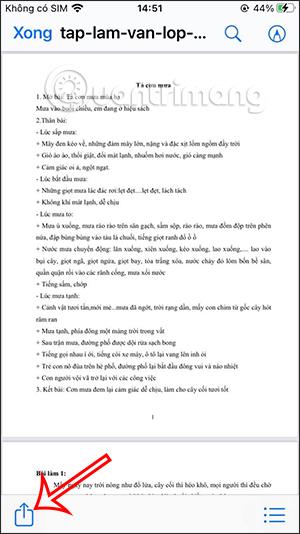
ขั้นตอนที่ 2:
ตอนนี้แสดงอินเทอร์เฟซพร้อมตัวเลือกมากมายด้านล่าง คลิกที่PDF Lockเพื่อดำเนินการตั้งรหัสผ่านสำหรับไฟล์ PDF นี้
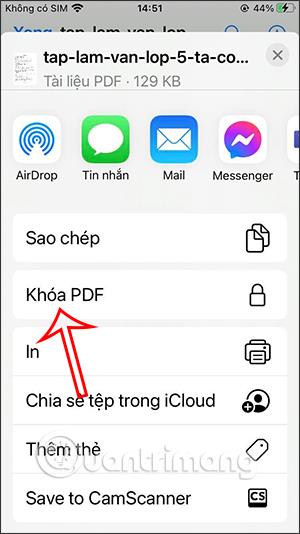
ขั้นตอนที่ 3:
จากนั้นแสดงอินเทอร์เฟซให้เราป้อนรหัสผ่านสำหรับเอกสาร PDF เมื่อคุณป้อนเสร็จแล้ว ให้คลิกปุ่มเสร็จสิ้นที่มุมด้านบนของหน้าจอเพื่อบันทึก ดังนั้นไฟล์ PDF จึงได้รับการรักษาความปลอดภัยด้วยรหัสล็อค
เมื่อกลับไปที่อินเทอร์เฟซการจัดการไฟล์ในแอปพลิเคชัน Files คุณจะเห็นไอคอนแม่กุญแจในไฟล์ PDFซึ่งหมายความว่าคุณกำลังใช้รหัสผ่านเพื่อล็อคไฟล์

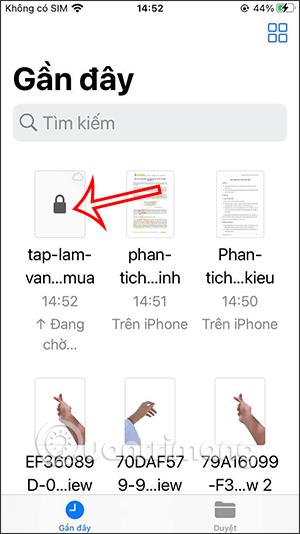
ขั้นตอนที่ 4:
หากเราต้องการดูเนื้อหาภายในไฟล์ PDF เราจะต้องป้อนรหัสผ่านที่ถูกต้องสำหรับไฟล์ PDFลงในอินเทอร์เฟซดังที่แสดงด้านล่าง
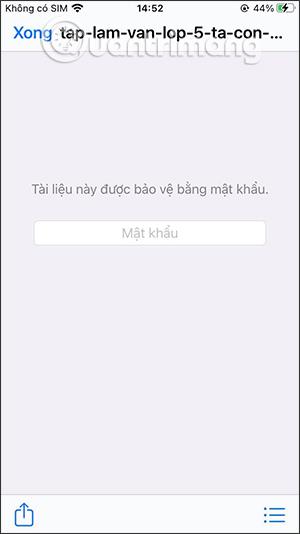
ด้วยคุณสมบัติการล็อคไฟล์ PDF บน iPhone ผู้ใช้ไม่จำเป็นต้องติดตั้งแอพพลิเคชั่นเพิ่มเติมจากบุคคลที่สามหรือการดำเนินการที่ซับซ้อน
วิดีโอสอนเกี่ยวกับการสร้างรหัสผ่านไฟล์ PDF บน iPhone
เมื่ออัปเกรดเป็น iOS 16 แอป Mail บน iOS 16 จะได้รับการอัปเดตด้วยความสามารถในการเรียกคืนอีเมลเมื่อส่งตามเวลาที่เลือกได้
iOS 16 มีคุณสมบัติมากมายในการปรับแต่งหน้าจอล็อคของ iPhone และรูปภาพหน้าจอล็อกของ iPhone ยังมีตัวเลือกให้ครอบตัดรูปภาพได้โดยตรง ปรับพื้นที่รูปภาพได้ตามต้องการ
คุณเจลเบรค iPhone ของคุณสำเร็จแล้วหรือยัง? ยินดีด้วย ก้าวที่ยากที่สุดจบลงแล้ว ตอนนี้คุณสามารถเริ่มการติดตั้งและใช้การปรับแต่งเล็กน้อยเพื่อสัมผัสประสบการณ์ iPhone ของคุณอย่างที่ไม่เคยมีมาก่อน
สำหรับผู้ที่คุ้นเคยกับปุ่มโฮมบน iPhone เวอร์ชันก่อน ๆ บางทีการเปลี่ยนไปใช้หน้าจอแบบขอบจรดขอบอาจทำให้สับสนเล็กน้อย ต่อไปนี้คือวิธีใช้ iPhone ของคุณโดยไม่มีปุ่มโฮม
แม้ว่าสไตลัสนี้มีรูปลักษณ์ที่เรียบง่าย แต่ก็มี "คุณสมบัติมากมาย" และความสะดวกสบายเมื่อจับคู่กับ iPad
Passkeys มุ่งหวังที่จะกำจัดการใช้รหัสผ่านบนเว็บ แม้ว่าสิ่งนี้อาจฟังดูน่าสนใจ แต่ฟีเจอร์ Passkeys ของ Apple ก็มีข้อดีและข้อเสีย
แอปพลิเคชั่น Files บน iPhone เป็นแอปพลิเคชั่นจัดการไฟล์ที่มีประสิทธิภาพพร้อมคุณสมบัติพื้นฐานครบครัน บทความด้านล่างนี้จะแนะนำให้คุณสร้างโฟลเดอร์ใหม่ใน Files บน iPhone
ปรากฎว่า iOS 14 ไม่ใช่สาเหตุโดยตรงที่ทำให้แบตเตอรี่ iPhone ร้อนเกินไปและทำให้แบตเตอรี่หมด
App Library หรือ Application Library เป็นยูทิลิตี้ที่ผู้ใช้ iPhone ค่อนข้างคุ้นเคยอยู่แล้ว แต่เปิดตัวบน iPad ผ่าน iPadOS 15 เท่านั้น
เพื่อช่วยให้ผู้ใช้ค้นหาสถานที่บน Google Maps ได้อย่างง่ายดาย แอปพลิเคชันเวอร์ชันล่าสุดได้เพิ่มฟีเจอร์เพื่อสร้างวิดเจ็ต Google Maps บนหน้าจอ iPhone








